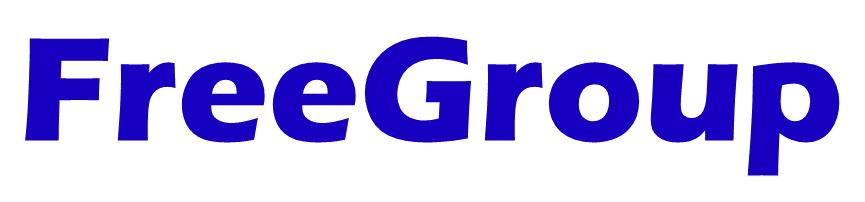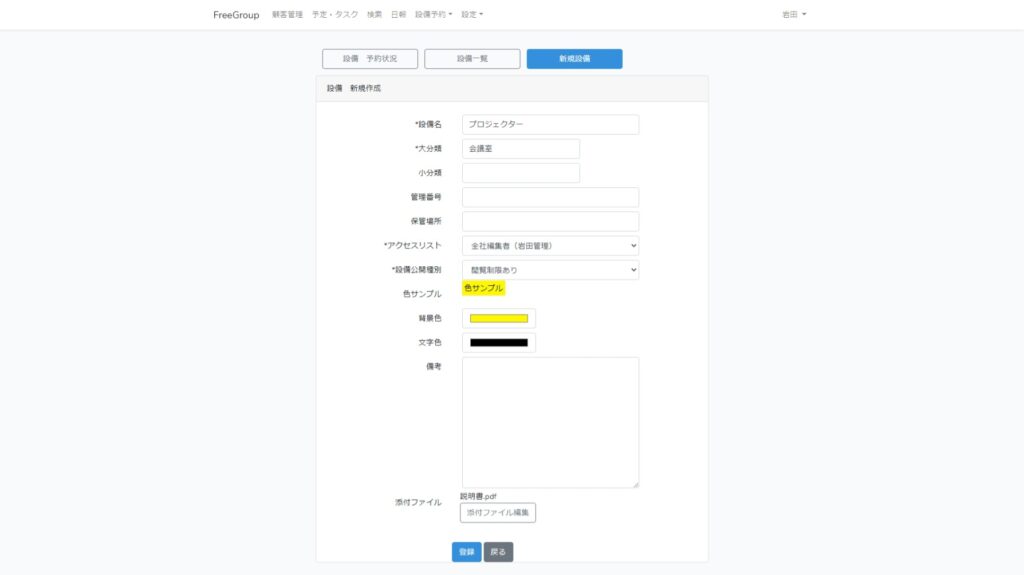設備
会議室や社用車、プロジェクターなど共用設備・共用備品を管理できます。設備登録をすることで、「設備予約」することができます。
設備の新規登録
設備の新規登録するためには、管理者によって設備作成権限(ユーザロール)が設定されている必要があります。
トップメニュー=>「設備予約 or 設定」=>「設備管理」=>「新規設備」で新規設備登録画面へ遷移(下図)します。
| 項目 | 入力値 | 備考 |
|---|---|---|
| 設備名 | テキスト | 日報の件名です。 |
| 大分類・小分類 | テキスト | 会議室・備品など設備の分類をします。設備予約時の検索に使用することができます。大分類は入力必須項目です。 |
| 管理番号 | テキスト | 社内で備品・設備に管理番号を付けて管理している場合、入力してください。(任意入力) |
| 保管場所 | テキスト | 備品の保管場所を入力します。(任意入力) |
| アクセスリスト | 選択式 | 自分が管理者であるアクセスリストが列挙されます。「管理者」「編集者」権限がある人は、設備予約が可能です。「閲覧者」は予約状況の確認のみ可能です。 |
| 設備公開種別 | 閲覧制限あり 全社公開 | 設備の公開種別になります。「全社公開」の場合、アクセスリストの閲覧権限のないユーザも設備の予約状況を確認できあます。しかし予約するためには、アクセスリストの「管理者」又は「編集者」権限が必要です。閲覧できるようになります。 「全社公開」カレンダーの設定ができるためには、管理者によって「全社公開カレンダー」を作成できる「ロール」が割り当てられている必要があります。 |
| 色サンプル 背景色 文字色 | 設備の表示色を設定します。 | |
| 備考 | テキスト | 設備に関する備考・注意事項を入力します。 |
| 添付ファイル | ファイルアップロード | 設備に関する説明書、利用条件など必要書類をアップロードできます。 |
設備の変更、無効化
設備情報を変更する場合は、 設備一覧画面をクリックするか、詳細画面の画面上部 アイコンをクリックします。設備の管理者出ない場合、この変更アイコンは表示されません。
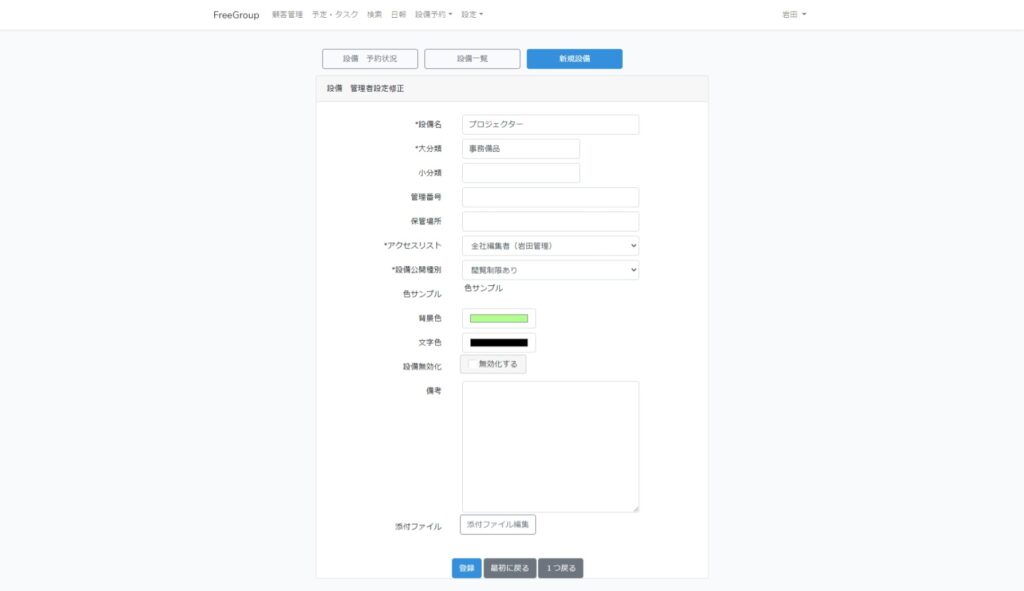
設備 変更画面
設備変更画面では「設備無効化」チェックボックスが表示されます。設備を無効化すると、新規で設備予約できなくなります。また「設備予約状況」画面でも無効化した設備は表示されなくなります。使用しなくなった設備を無効化することで表示されなくなります。
設備の削除
無効化した設備は削除可能です。設備詳細画面のゴミ箱アイコンをクリックして、設備削除画面へ遷移します。設備を削除すると関連の予約データも全て削除されます。